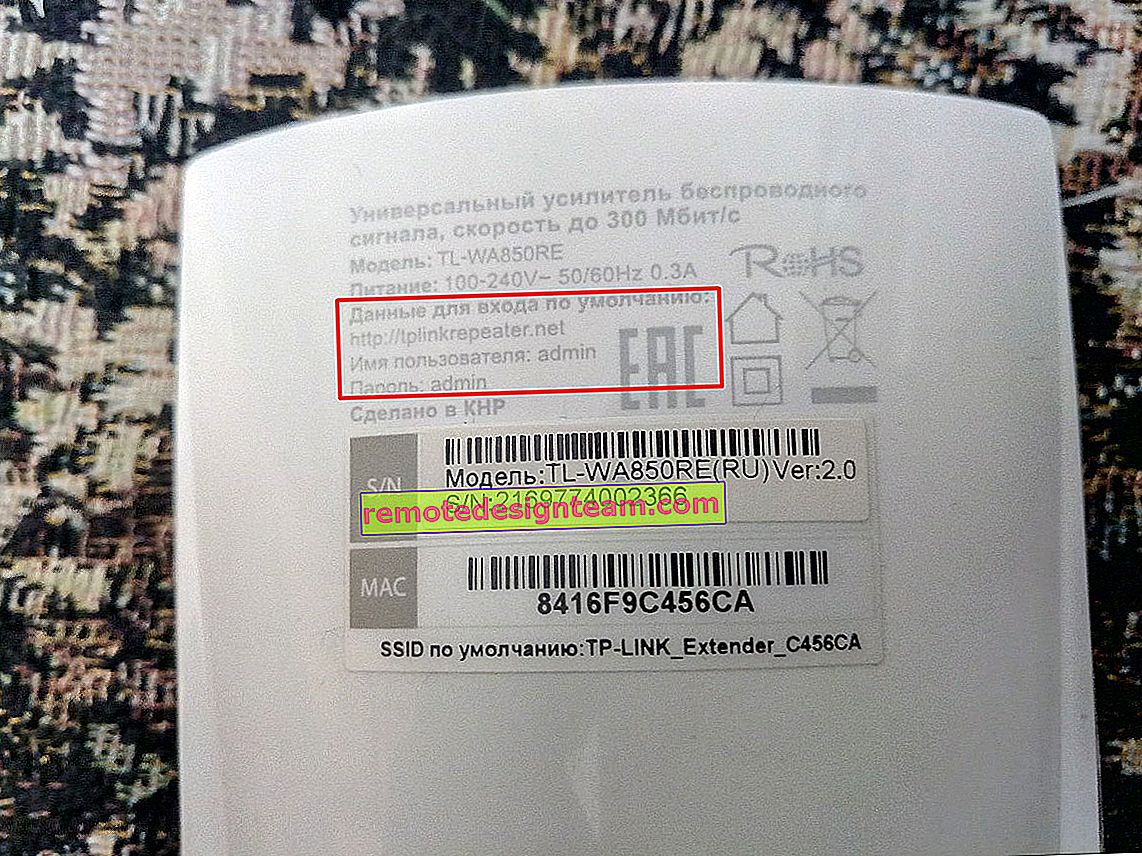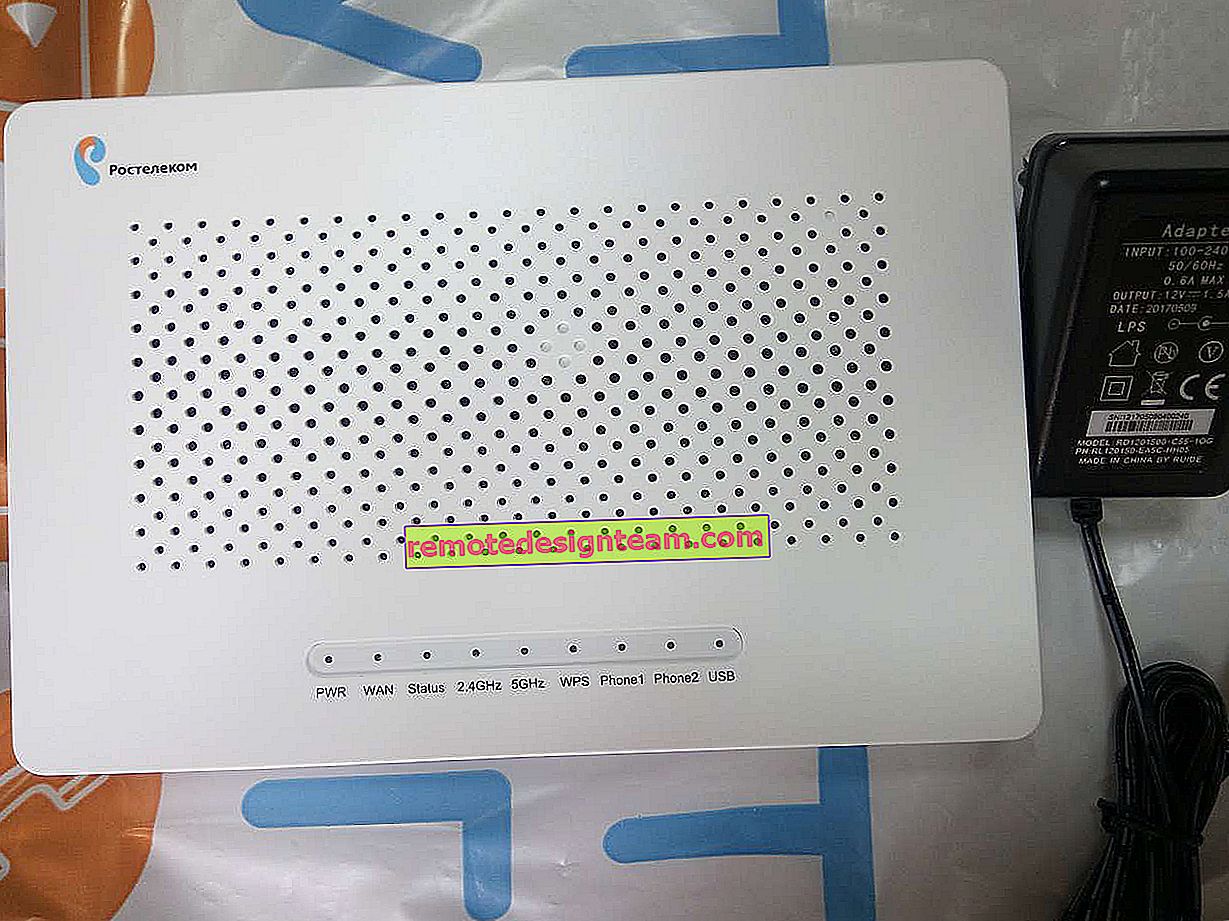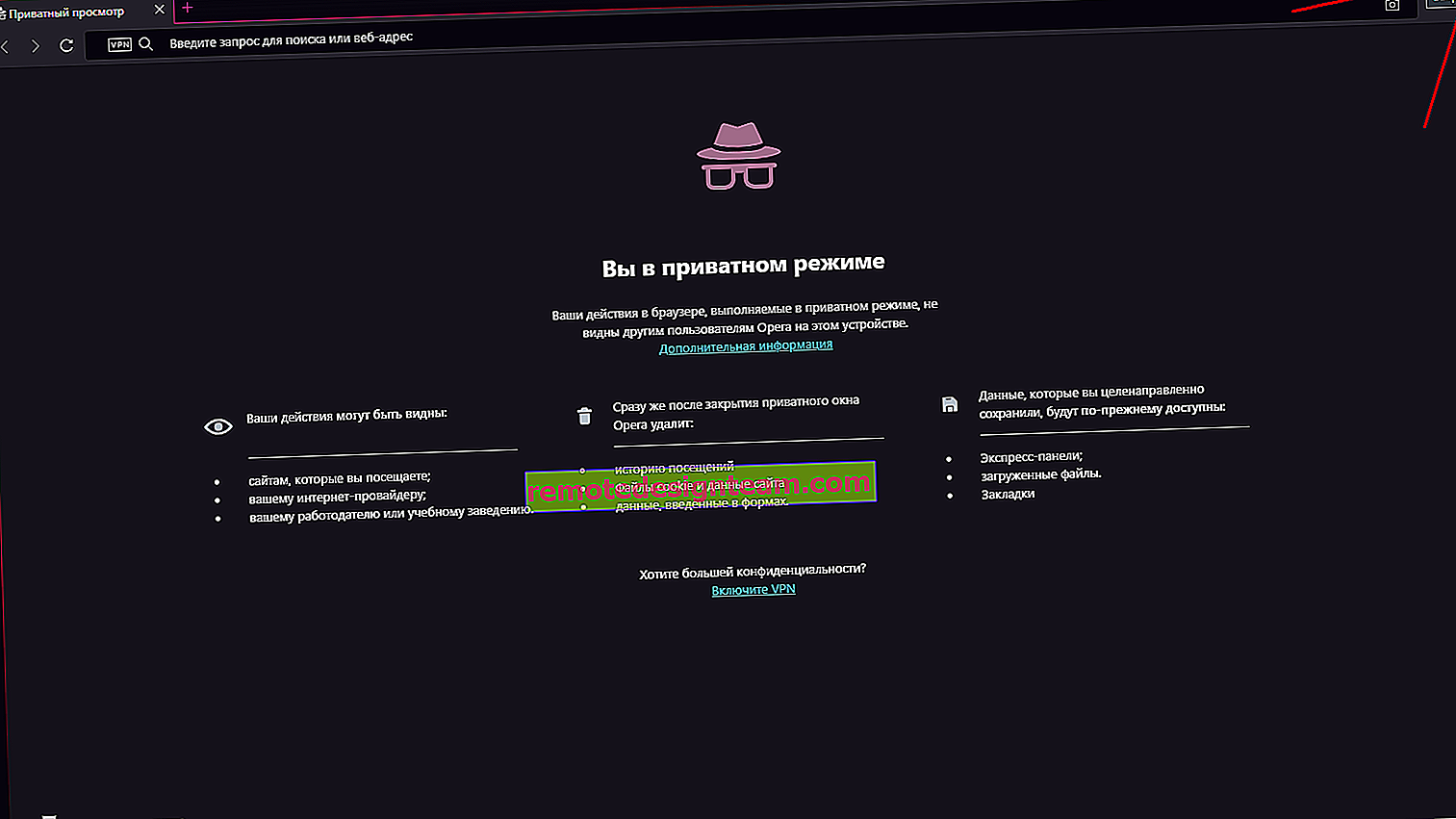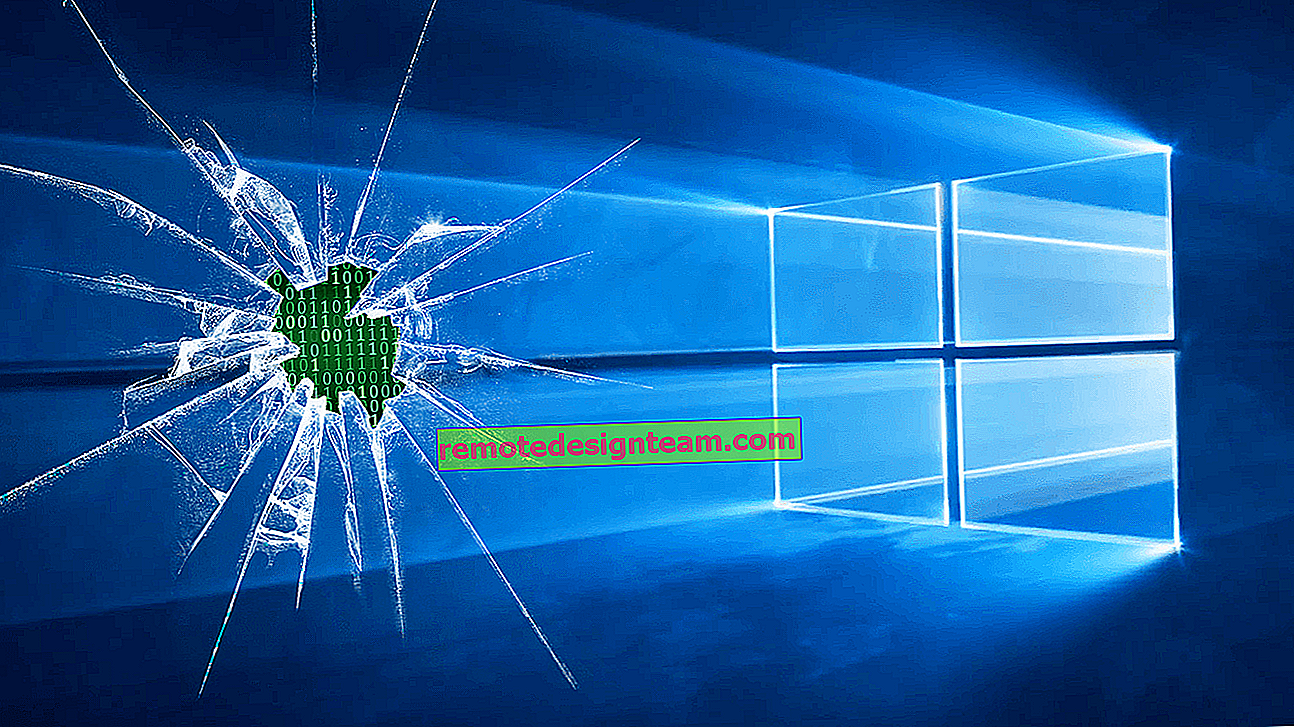TP-Link Archer C25: مراجعة ، مراجعات ، إعداد
سنقدم اليوم جهاز التوجيه TP-Link Archer C25 AC900. إنه جهاز توجيه مزدوج النطاق غير مكلف مع أداء جيد. لقد بحثت في الإنترنت ، ولسبب ما لم أجد مراجعة واحدة تقريبًا ، أو تعليمات لإعداد جهاز توجيه TP-Link Archer C25. هناك الكثير من المعلومات حول جهاز التوجيه TP-Link Archer C60 ، والتي قمنا بمراجعتها بالفعل. هذه النماذج متشابهة جدًا ، خاصة في المظهر.

قررت عدم القيام ببرنامج تعليمي منفصل حول إعداد Archer C25. لذلك ، إذا كنت قد اشتريت جهاز التوجيه هذا بالفعل ولا تعرف كيفية إعداده ، فما عليك سوى التمرير لأسفل الصفحة أدناه. هناك سأخبرك بإيجاز وأريك ماذا وكيف تفعل. يمكنك أيضًا ترك ملاحظاتك في التعليقات. سأترك تقييمي لـ TP-Link Archer C25 في نهاية هذه المقالة. حسنًا ، أولاً ، نظرة عامة صغيرة وإرشادات للإعداد.
نظرة عامة
لن أتطرق إلى الخصائص التقنية بالتفصيل. يمكنك رؤيتها في أي متجر على الإنترنت ، أو على الموقع الرسمي. سرعة Wi-Fi: تصل إلى 450 ميجابت في الثانية بسرعة 2.4 جيجاهرتز ، وتصل إلى 433 ميجابت في الثانية بسرعة 5 جيجاهرتز. السرعة القصوى لمنافذ LAN / WAN هي 100 ميجابت في الثانية. المنافذ ليست جيجابت. يحتوي جهاز التوجيه على 4 هوائيات غير قابلة للإزالة. تبث ثلاثة هوائيات إشارة بتردد 2.4 جيجا هرتز (3 ديسيبل) وواحد عند 5 جيجا هرتز (5 ديسيبل قوة).
يأتي جهاز التوجيه في صندوق كبير. كل ذلك بسبب الهوائيات غير القابلة للإزالة ، لأن جهاز التوجيه نفسه ليس كبيرًا.

اللوحة العلوية مصنوعة من البلاستيك الأبيض-الرمادي اللامع مع هيكل مثير للاهتمام. تحتوي اللوحة الأمامية على شعار TP-Link ومصابيح LED الخاصة بالموجه ، وهي خضراء. الهوائيات ، مثل باقي أجزاء الجسم ، مصنوعة من البلاستيك الرمادي.

جميع المنافذ والأزرار موجودة في الخلف. يوجد زر لإيقاف تشغيل شبكة Wi-Fi وتشغيلها.

لسوء الحظ ، لا توجد حوامل على الحائط ، وكذلك أقدام مطاطية. لكن الهوائيات قابلة للطي ، لذا إذا كنت بحاجة إلى تعليق جهاز التوجيه على الحائط ، فيمكنك التفكير في شيء ما.
تكوين جهاز توجيه Wi-Fi TP-Link Archer C25
للدخول إلى لوحة التحكم الخاصة بالموجه وإجراء الإعدادات اللازمة ، نحتاج أولاً إلى توصيل الإنترنت والطاقة والجهاز نفسه بالموجه الذي سنقوم من خلاله بتكوين جهاز التوجيه.

إذا كنت ترغب في التكوين من هاتف محمول أو جهاز لوحي ، فمن الأفضل القيام بذلك من خلال تطبيق TP-LINK Tether ، الذي كتبته هنا: //help-wifi.com/tp-link/nastrojka-i-upravlenie-routerom- tp-link-cherez-programmu-tp-link-tether /. قبل ذلك ، تحتاج إلى توصيل جهازك بشبكة Wi-Fi باستخدام كلمة المرور المشار إليها على الملصق الموجود أسفل جهاز التوجيه.
للانتقال إلى الإعدادات ، افتح أي متصفح وانتقل إلى tplinkwifi.net (192.168.0.1). نشير إلى اسم المستخدم وكلمة المرور (المصنع: المسؤول والمسؤول) والدخول إلى لوحة التحكم. يمكنك تغيير اللغة على الفور إلى الروسية أو الأوكرانية.

ربما تحتاج إلى تعليمات: كيفية إدخال إعدادات جهاز التوجيه TP-Link؟
سيعرض جهاز التوجيه على الفور تغيير مسؤول كلمة مرور المصنع (الذي يحمي إعدادات جهاز التوجيه). أنصحك بفعل هذا.

نحتاج إلى إعداد اتصال بالإنترنت (بمزود خدمة الإنترنت) إذا كان الإنترنت لا يعمل عبر جهاز التوجيه وكان مؤشر الإنترنت باللون البرتقالي. وتحتاج إلى إعداد شبكة Wi-Fi. تغيير الاسم وكلمة المرور. يمكن القيام بذلك في الأقسام المقابلة: "الإعداد الأساسي" - "الإنترنت" و "الإعداد الأساسي" - "الوضع اللاسلكي". لكنني سأستخدم معالج الإعداد السريع. والذي سيفتح فور دخوله إلى لوحة التحكم. يمكنك أيضًا فتحه بالنقر فوق علامة التبويب "إعداد سريع" في الأعلى.
في النافذة الأولى ، تحتاج إلى تحديد منطقتك الزمنية.

التالي نقطة مهمة جدا. تحتاج إلى تمييز نوع الاتصال الذي يستخدمه موفر خدمة الإنترنت. لدي ، على سبيل المثال ، عنوان IP ديناميكي. أقوم بتحديده وانقر فوق التالي. في حالتي ، ليست هناك حاجة لتحديد إعدادات إضافية.

إذا كان لديك ، على سبيل المثال ، PPPoE و L2TP و PPTP ، فستحتاج إلى تعيين بعض المعلمات التي يصدرها الموفر. اسم المستخدم وكلمة المرور وعنوان الخادم.

من المهم جدًا تعيين المعلمات الصحيحة لاتصالك بالإنترنت. خلاف ذلك ، لن يتمكن جهاز التوجيه من الاتصال بالإنترنت ، ولن يعمل الإنترنت على أجهزتك. وسيضيء مؤشر الإنترنت باللون البرتقالي. ويجب أن تكون خضراء.
إذا كنت لا تعرف نوع الاتصال ، أو ما هي المعلمات التي يجب تحديدها ، فقم أولاً بإلقاء نظرة على الأوراق التي تم تقديمها لك عند الاتصال بالإنترنت. أو فقط اتصل بدعم المزود واسأل.بعد ذلك ، لدينا إعداد شبكة Wi-Fi. بتعبير أدق ، الشبكات ، نظرًا لأن جهاز التوجيه الخاص بنا هو نطاق مزدوج ، ويبث الشبكة بترددين: 2.4 جيجا هرتز و 5 جيجا هرتز.
نقوم بتغيير اسم كل شبكة وكلمة مرور لها. سيتم استخدام كلمة المرور هذه للاتصال بشبكة Wi-Fi. إذا لزم الأمر ، يمكنك تعطيل إحدى الشبكات. ما عليك سوى إلغاء تحديد مربع الاختيار "تمكين البث اللاسلكي" بجوار الشبكة غير الضرورية.

نتحقق من المعلومات ، من المستحسن كتابة كلمة مرور Wi-Fi وحفظ الإعدادات.

كل شيء جاهز!

اكتمل الإعداد.
إذا كنت بحاجة إلى إرشادات أكثر تفصيلاً ، فراجع الإرشادات الموجودة على مثال إعداد TP-Link Archer C60 كل شيء مفصل هناك.
المراجعات
لسبب ما ، لا يوجد الكثير من المراجعات على TP-Link Archer C25 على الإنترنت. النموذج جيد ، لوحة التحكم بسيطة وعملية. هناك لغات روسية وأوكرانية. أثناء الإعداد والتشغيل ، لم ألاحظ أي مشاكل. صحيح ، ليس لدي أي خبرة في الاستخدام طويل المدى لهذا الموجه ، لذلك آمل أن أتلقى ملاحظاتك. والتي يمكنك تركها في التعليقات أدناه.
قد يكون المقال حول اختيار جهاز توجيه Wi-Fi مع 802.11ac (5 جيجاهرتز) مفيدًا لك.
إذا كان لديك أي أسئلة حول المقال ، فاسألهم. سأجيب بالتأكيد وأحاول المساعدة!